サイトの表示速度が遅くなる原因は、画像が重すぎることが一番の要因に挙げられます。サイトがすぐ表示されないと、検索ユーザーの離脱率が上がってしまいます。画像の最適化が簡単でもっとも効果が出やすい方法になります。
本記事は、画像圧縮の方法を紹介します。
最適な画像サイズ・容量
WordPressのブログに最適な画像について解説します。
アイキャッチ画像の最適な画像サイズ・容量
アイキャッチ画像の適切なサイズは、横1200・縦630ピクセルです。
これよりもサイズを小さくしてしまうと画像が荒くなってしまう可能性がありますので注意してください。
あと最適な容量は、100KB程度を目安にしてください。
記事内部の最適な画像サイズ・容量
記事内部の最適な画像サイズは、横1000ピクセル程度です。
最適な容量は、これも100KB程度を目安にしてください。
ブログ内容によっては、高画質の写真などを掲載する場合は除いてください。あくまでも表示速度を速くするために、画像を軽くするための最適な目安です。
画像圧縮の方法
ここから画像圧縮の方法を解説します。
画像圧縮プラグイン
WordPressで画像圧縮するもっとも簡単で一般的なのが「画像圧縮プラグイン」になります。
画像圧縮プラグインを導入すると、アップロードした画像を自動圧縮してくれます。画像を1枚ずつ圧縮する手間をなくしてくれます。とても楽になります。
あと、すでにアップロードした画像も一括自動圧縮してくれます。
おすすめの画像圧縮プラグイン
- EWWW Image Optimizer
- Compress JPEG & PNG images
- Imagify
「各プラグインの比較表」
横にスクロールします。
| 名称 | 圧縮の制限 | 圧縮率 | 会員登録 |
|
EWWW Image Optimizer |
なし | 低い | なし |
|
Compress JPEG & PNG images |
1ヶ月500枚まで | 高い | あり |
|
Imagify |
1ヶ月50MBまで | 高い | あり |
各プラグの特徴を解説します。
EWWW Image Optimizer
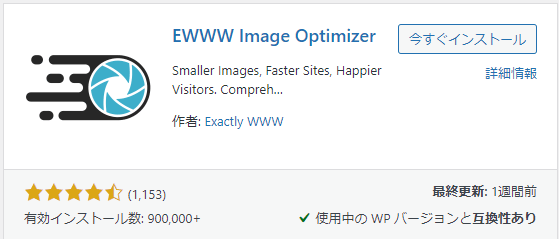
- 会員登録不要
- 日本語対応
- 圧縮制限なし
- 圧縮率が低い
- WebPに変換対応
EWWW Image Optimizerは、画質はそこまで落としたくない方や、大量の画像を掲載するブログの方におすすめです。
Compress JPEG & PNG images
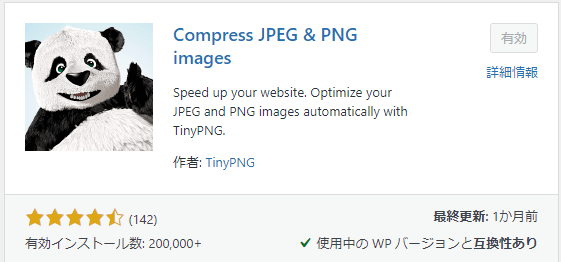
- 会員登録必要
- 毎月500枚まで無料
- 圧縮率が高い
- サーバーに負担がかからない(外部サーバーで処理してくれる)
Compress JPEG & PNG imagesは、画像をそこまで多く扱っていない方、画像はある程度きれいな画質が欲しい方におすすめです。
Imagify
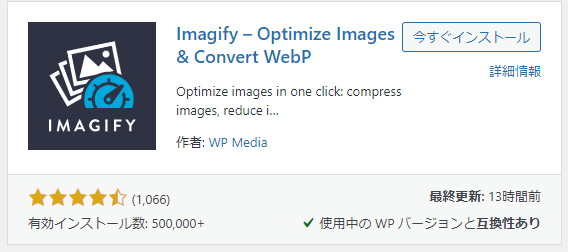
- 会員登録必要
- 圧縮率が調整できる(3段階)
- 毎月25MBまで無料
- WebPに変換対応
Imagifyは、画像がそこまで多く扱ってない方、できる限り画像を軽くして表示速度を改善したいブログの方はおすすめです。
Webアプリで画像圧縮
画像をアップロードする前に、一枚ずつ圧縮をする手間はかかりますが確実に高い圧縮を行うことが出来るWebアプリを紹介します。
TinyPNG
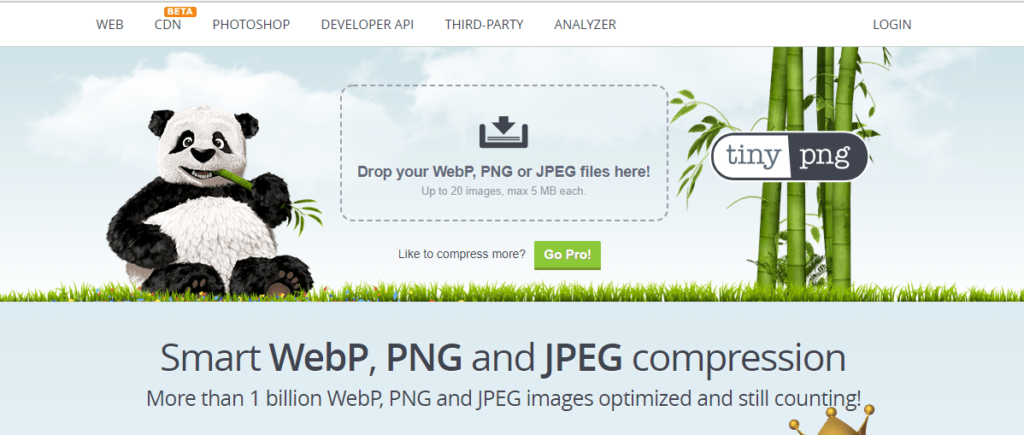
- 一括圧縮枚数 20枚まで
- 対応形式 WebP、JPEG、PNG
ompresspng.com
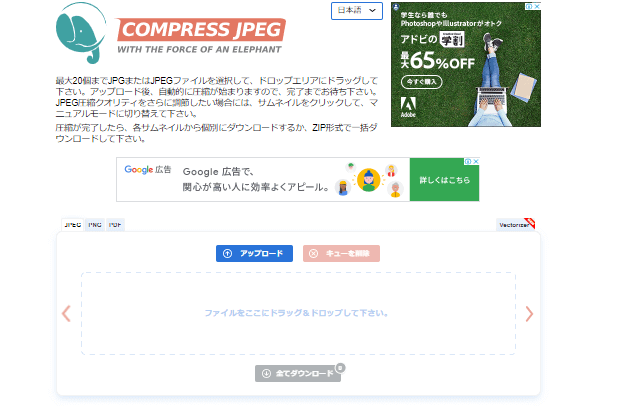
- 一括圧縮枚数 20枚まで
- 対応形式 JPEG、PNG、PDF
まとめ
WordPressの画像圧縮の方法を紹介しました。
画像はSEO対策や検索ユーザーのサイトへの誘導にとても重要な役割があります。しかし画像を多く掲載したり、高画質の画像を使用すると画像が重くなり、サイト表示速度が遅くなる原因になります。
今回の画像圧縮プラグインやWebアプリの画像圧縮は、簡単ですぐに改善することが出来ます。ぜひ活用してみてください。









